如何在 TP-Link Wi-Fi 6 路由器上啟用和配置 DDNS

學習如何在 TP-Link Wi-Fi 6 路由器上啟用和配置動態 DNS 設置,並有效地訪問您的家庭網絡。
在您的 TP-Link Wi-Fi 6 路由器上使用第三方 DNS 服務器是一個明智之舉,這樣您可以享受更快的網頁瀏覽、更高的可靠性,並保護您的整個網絡免受惡意網站的侵害。如果您想查看 TP-Link 路由器的 DNS 設置,並將 DNS 服務器更改為由 Google、Cloudflare、OpenDNS 或其他提供商維護的服務器,請按照以下指南操作:
注意:如果您不知道DNS 服務器是什麼以及為什麼需要它們,請閱讀本指南:什麼是 DNS?它有什麼用處?此外,這裡有八個在無線路由器上使用公共 DNS 服務器的理由。
您可能希望查看 TP-Link Wi-Fi 6 路由器使用的 DNS 服務器的 IP 地址或訪問其 DNS 設置。不幸的是,這只能通過 TP-Link 路由器的固件完成,而不能通過Tether應用程序完成。要查找使用的 DNS 設置,首先打開您喜歡的網絡瀏覽器並導航到tplinkwifi.net或192.168.0.1。輸入 TP-Link 路由器的管理員密碼,然後按LOG IN。
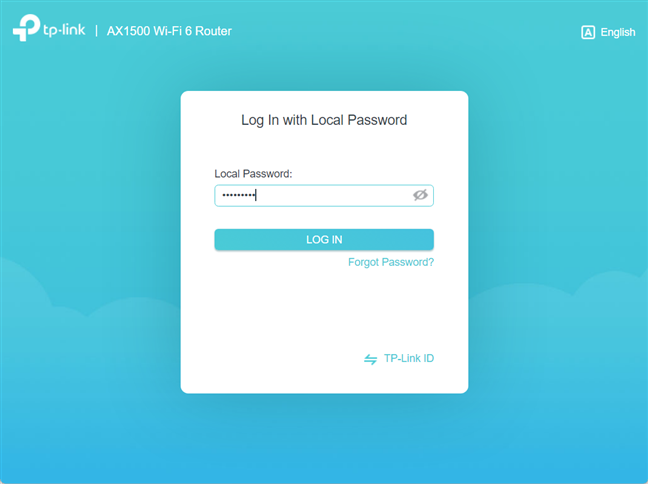
提示:如果上述兩個地址都不起作用,請查看查找路由器 IP 地址的所有方法。如果 TP-Link 固件不是您想要的語言,這裡是如何更改 TP-Link Wi-Fi 6 路由器上的語言。
首先,您會看到網絡地圖,它沒有顯示您需要的信息。單擊或點擊高級以查看所有可用設置的列表。
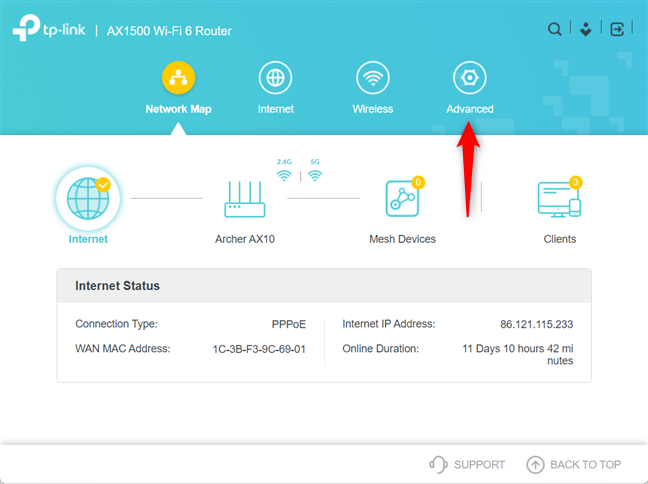
在左欄中,轉到Network -> Internet。然後,在右側,您會看到 Internet 連接的詳細信息,包括 TP-Link Wi-Fi 6 路由器使用的主 DNS和輔助 DNS 服務器。
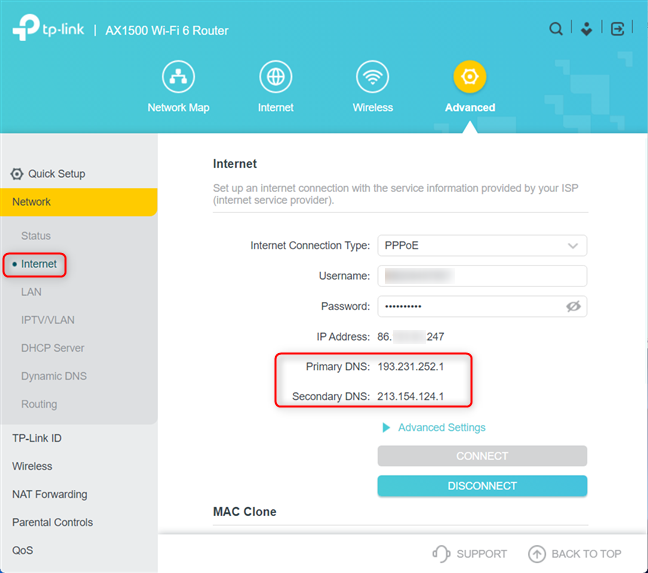
提示:您想從互聯網上的任何地方遠程控制您的 TP-Link 路由器嗎?以下是創建 TP-Link ID 並將其添加到 TP-Link Wi-Fi 6 路由器的方法。
如果要更改 TP-Link 路由器使用的 DNS 服務器,請單擊或點擊 Internet 連接設置下的“高級設置”鏈接。

向下滾動設置到Primary DNS。單擊或點擊“從 ISP 動態獲取”,然後選擇“使用跟隨 DNS 地址”。
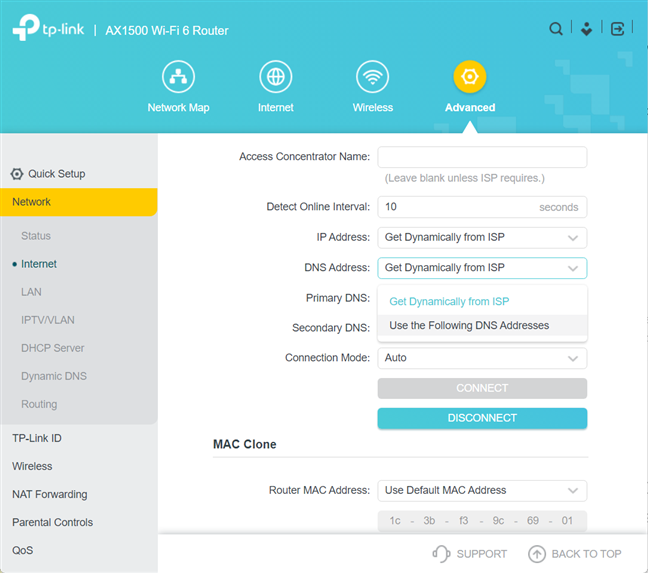
現在主 DNS和輔助 DNS條目是可編輯的,您可以輸入要使用的 DNS 服務器的 IP 地址。例如,我們使用 Google 的 DNS (8.8.8.8) 作為主 DNS,使用 Cloudflare 的 DNS (1.1.1.1) 作為輔助。要應用這些設置,請按Disconnect,以便 TP-Link 路由器與互聯網斷開連接。
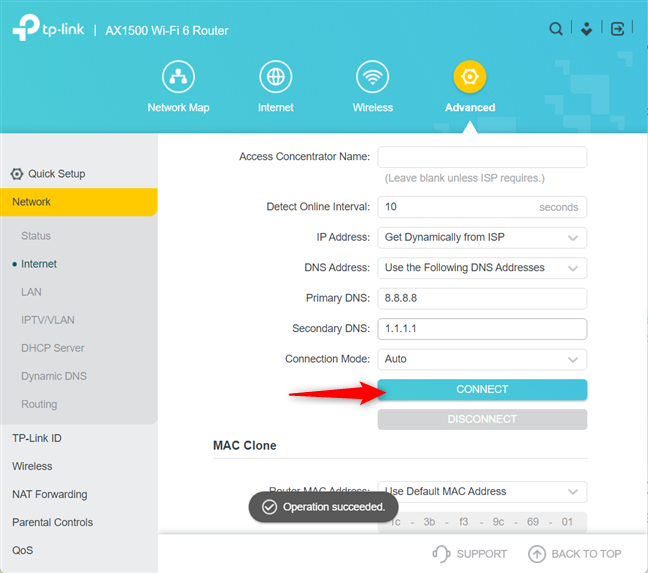
按下連接按鈕,TP-Link 路由器將重新連接到互聯網並使用您輸入的新 DNS 服務器,而不是您的 ISP 提供的那些。
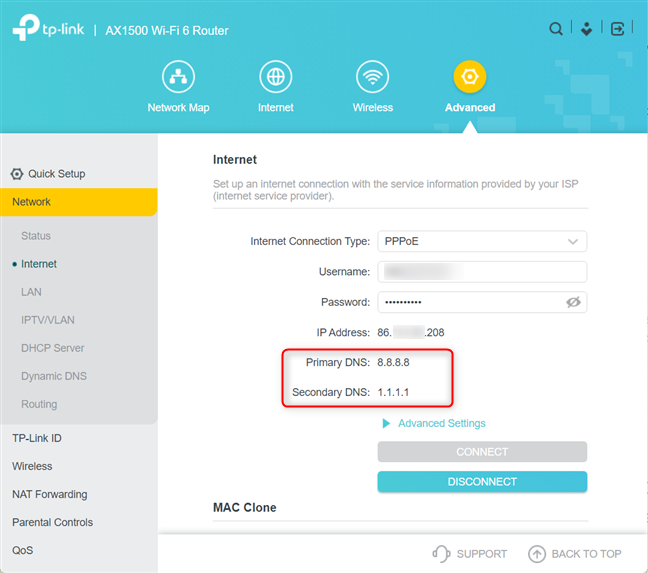
當您最小化Advanced Settings時,您應該會看到 TP-Link 路由器使用新的 DNS 服務器。
如果稍後您想將 DNS 設置重置為其默認值,請重複相同的步驟並為您的主 DNS和輔助 DNS選擇“從 ISP 動態獲取”。
設置 TP-Link 路由器使用的DNS 服務器並不困難。但是,如果您在整個過程中遇到任何問題,請在下面的評論部分告訴我們。此外,我們很想知道您在 TP-Link 路由器上使用了哪些 DNS 服務器。所以不要猶豫,在下面分享這些信息。
如果您不再需要在三星手機上使用 Galaxy AI,您可以透過非常簡單的操作將其關閉。以下是關閉三星手機上 Galaxy AI 的說明。
如果您不需要在 Instagram 上使用任何 AI 角色,您也可以快速將其刪除。這是在 Instagram 上刪除 AI 角色的指南。
Excel 中的 delta 符號,又稱為三角形符號,在統計資料表中使用較多,用來表示增加或減少的數字,或根據使用者意願表示任何資料。
除了共享顯示所有工作表的 Google Sheets 檔案外,使用者還可以選擇共享 Google Sheets 資料區域或共享 Google Sheets 上的工作表。
基本上,在 iPhone 上刪除 eSIM 的操作也很簡單,我們可以遵循。以下是在 iPhone 上移除 eSIM 的說明。
除了在 iPhone 上將 Live Photos 儲存為影片之外,用戶還可以非常簡單地在 iPhone 上將 Live Photos 轉換為 Boomerang。
許多應用程式在您使用 FaceTime 時會自動啟用 SharePlay,這可能會導致您意外按錯按鈕並破壞正在進行的視訊通話。
當您啟用「點擊執行」時,該功能會運行並瞭解您點擊的文字或圖像,然後做出判斷以提供相關的上下文操作。
打開鍵盤背光會使鍵盤發光,這在光線不足的情況下操作時很有用,或者讓您的遊戲角落看起來更酷。以下有 4 種方法可以開啟筆記型電腦鍵盤燈供您選擇。
有許多方法可以在 Windows 10 上進入安全模式,以防您無法進入 Windows。若要在啟動電腦時進入安全模式 Windows 10,請參閱下方來自 WebTech360 的文章。
Grok AI 現在已擴展其 AI 照片產生器,將個人照片轉換為新的風格,例如使用著名動畫電影創建吉卜力工作室風格的照片。
Google One AI Premium 提供 1 個月的免費試用,用戶註冊即可體驗 Gemini Advanced 助理等多項升級功能。
從 iOS 18.4 開始,蘋果允許用戶決定是否在 Safari 中顯示最近的搜尋。
Windows 11 在截圖工具中整合了 Clipchamp 影片編輯器,以便用戶可以隨意編輯視頻,而無需使用其他應用程式。
漏斗圖通常描述不同階段如何合併為較小的輸出。這是在 PowerPoint 中建立漏斗圖的指南。















阿忠 -
這篇文章真是幫了我大忙,剛好想改善家裡 Wi-Fi 的速度,感謝
小李 -
這文章很棒!不過我在第 3 步有點卡住,能幫我解決嗎?
Phúc IT -
不過我還是比較習慣用 DHCP,不知道這樣可不可以
卓越 -
其實我試過很多 DNS,覺得 Cloudflare 的 1.1.1.1 是不錯的選擇!
小泉 -
剛試完,速度確實快了,感謝作者分享這重要的資訊
阿貓 -
請問更改 DNS 之後是否需要重啟路由器?我有些困惑。
Quang vn -
這篇文章寫得很詳細,步驟也很清晰,感謝作者
舒雅 -
謝謝你的分享!讓我了解了 DNS 的重要性,今後會多加留意
小剛 -
我有一點問題,改了 DNS 之後 Edge 瀏覽器有時無法載入網頁,有人遇到過嗎
李靜 -
我最近也遇到網速問題,立馬來學習,謝謝!
Hương Đà Nẵng -
真的太簡單了!感謝分享,現在上網速度快很多。
Duy Sinh 6789 -
可以分享一下用完後的速度測試結果嗎?這樣可以幫助更多人
Lisa 張 -
我很讚同這篇的做法,使用 TP-Link 路由器後,速度提升了許多
敏敏 -
我在家公司也用 TP-Link,這些技巧馬上就來用了
小青 -
改了之後,遊戲延遲明顯降低!特別適合遊戲玩家,大家試試看吧
小花 -
感覺 DNS 改變後,比如 Youtube 觀看速度明顯加快,真的有效!
小雙 -
謝謝這篇文章,我明白 DNS 會影響到網路的安全性,得多注意
小白 -
請問大家都用哪個 DNS 呢?我在考慮 Google 的 8.8.8.8 和 8.8.4.4。
阿傑 -
非常感謝你們更新的這篇文章!我真的很希望我早一點看到這些技巧
小宇 -
哈哈,我以前覺得改 DNS 很難,現在覺得很簡單,謝謝你
雲雲 -
成功改了!真心覺得網速有變快,謝謝作者的分享
Hương KT -
這樣的資訊太實用了,我們團隊也在使用 TP-Link,會嘗試的!
Thùy Linh -
我依照步驟操作,發現網速比以前快了許多!這真是個好解決方案
思雨 -
文章結構清晰,有貼圖的話就更完美了
瑋瑋 -
超實用的文章,覺得將來會多用這些小技巧!
林子 -
我對這個主題很感興趣,是否可以深入探討 DNS 改變對安全的影響?
田田 -
慢慢來,仔細按照指引做就好,不怕出錯
Linh mèo -
我剛剛測試了步驟,竟然成功了!太開心了!
輝騰 -
能否簡單介紹一下如何選擇最佳 DNS?有沒有推薦的
小明 -
這篇文章真是太有用了,我之前一直不知道怎麼更改 DNS,謝謝分享
媛媛 -
我之前用過一種其他品牌的路由器,介面複雜得令人髮狂,TP-Link 簡單多了
漢子 -
有些舊 router 不什麼支持自訂 DNS,有人有類似經驗嗎
Mèo con -
原來修改 DNS 這麼簡單,感謝你的指導!我會分享給我的朋友
阿明 -
改完 DNS 感覺整個網路世界都變了,超讚的!